När du har slut på lagringsutrymme på din Mac kommer du att börja uppleva att det går långsamt, eller några andra problem som du kan stöta på. Nu, för att du ska kunna frigör utrymme på din Mac, kommer du att behöva ta bort alla filer som du inte längre behöver.
Hur man gör plats på Mac? Tja, svaret är här eftersom vi ska ge dig några tips som du kan göra för att du ska kunna göra mer plats för dina nya filer och annan data som du faktiskt behöver.
Del 1: Tips om hur man får plats på MacDel 2: Hur man gör plats på Mac det snabbaste och mest effektiva sättetDel 3: Slutsats
Folk läser också Hur man tar bort autofyll på Macs webbläsare Hur man rensar cacheminnet på Chrome på Mac
Del 1: Tips om hur man får plats på Mac
Och eftersom du skulle vilja veta hur man gör plats på Mac, så kommer vi att visa dig några användbara tips som du kan göra. Genom att göra dessa tips kommer du att kunna ge dig mer utrymme och samtidigt få din Mac att fungera bättre.
Tips #1: Rensa upp din nedladdningsmapp
En av de största bovarna när det gäller att äta upp rummet i din Mac är din nedladdningsmapp. Den här mappen anses vara ett totalt slöseri med utrymme eftersom den bara innehåller filer som är tillfälliga. Och ju längre du lämnar dem på din Mac, desto mer utrymme tar den faktiskt upp.
Detta beror på att allt du laddar ner på din Mac stannar i mappen Nedladdningar. Detta inkluderar även vissa filer som skickas till dig via andra appar och e-post.
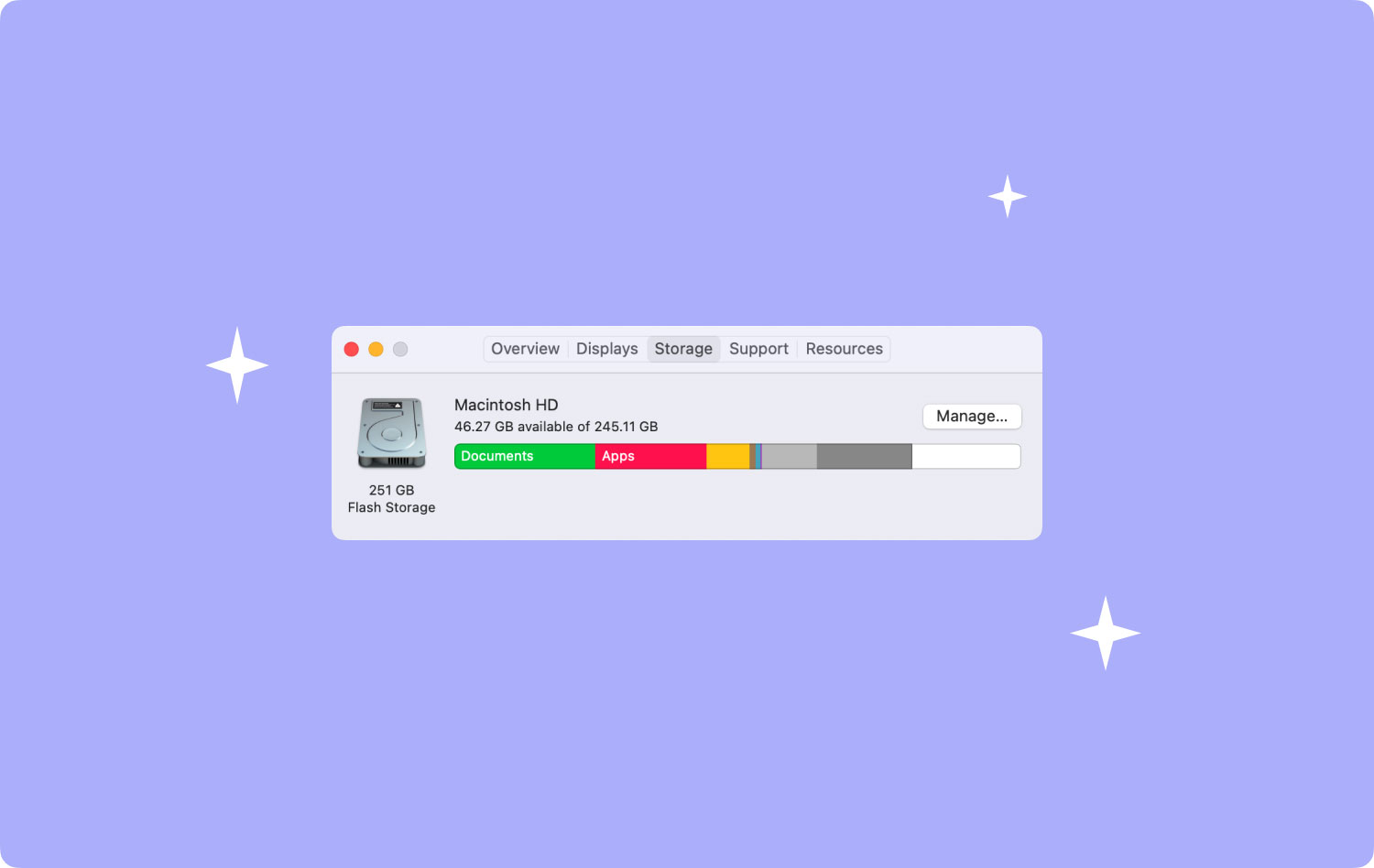
Detta är anledningen till att du behöver rensa upp din nedladdningsmapp för att du ska kunna gör plats på din Mac. När du väl kommer in i din nedladdningsmapp kommer du att bli förvånad över att du kan se massor av nedladdade filer som är helt värdelösa nu. Så gå in i den mappen och börja rensa upp den. På så sätt kommer du att kunna få mer utrymme på din Mac igen.
Tips #2: Ta bort alla appar som du inte längre använder
De flesta Mac-användare älskar att ladda ner många program på sin Mac och slutar med att använda dem. Så om du i vilket fall som helst är en av dem som har den vanan, bör du se till att kolla in alla applikationer du har och se om du fortfarande behöver dem eller inte.
Program som du inte längre använder på din Mac bör raderas en gång för alla eftersom de bara sitter där och äter upp utrymme på din Mac. Och med det kan du lika gärna överväga att avinstallera dem från din Mac.
Men att avinstallera program på din Mac är inte bara genom att bara dra appikonen till papperskorgen. Du måste också hitta alla associerade filer som följer med programmet. För om inte, så kommer de fortfarande att ta upp plats på din Mac. Och med det kommer du att behöva gå igenom mappen Bibliotek för att du ska kunna hitta alla filer som är associerade med programmet som du ska ta bort från din Mac.
Tips #3: Ta bort liknande och dubbletter av foton
Om du i vilket fall som helst faktiskt använder det senaste fotoprogrammet på din Mac och samtidigt använde iPhoto också, så kan det bara betyda att du har några duplicerade bilder lagrade i din Mac.
Och eftersom bilder är en av de filer som har en hög förbrukning av utrymme på din Mac, kan det bli så irriterande att ha dubbletter av bilder. Det beror på att du måste se till att du bara har en kopia av varje foto på din Mac. Och att ha dubbletter kan leda till att din Mac tar slut på utrymme snabbare.
Det är därför du bör överväga att kolla in alla bilder som du har på din Mac inte har några dubbletter. Så det betyder att du kommer att behöva gå igenom alla foton bara för att se till att du kommer att kunna hitta alla dina dubbletter. Och när du väl hittat dem kan du gå vidare och ta bort dem från din Mac.
Tips #4: Rensa ditt skrivbord
Det här kanske faktiskt låter lite roligt men det här räknas faktiskt för att du ska få plats på din Mac. När du organiserar ditt skrivbord och tar bort allt som du inte behöver, gör det att din Mac ser bättre ut och samtidigt kan det få din Mac att köra lite snabbare än vanligt.
Tips #5: Ta ut ditt skräp
Att städa soporna är den mest grundläggande delen när du vill gör plats på din Mac. Sanningen är att när du flyttar vissa filer eller program på din Mac, är de ännu inte helt raderade från din Mac. Det innehåll som du har i papperskorgen sitter fortfarande kvar och tar fortfarande upp plats på din Mac.
Så, som ett extra tips, bör du göra det till en vana att städa upp din soptunna då och då. Men du måste komma ihåg att när du tar bort alla objekt som du har i papperskorgen, betyder det att du inte kan återställa dem. Så se till att kolla in alla objekt som du har för att se om det finns några filer som du fortfarande behöver.
Del 2: Hur man gör plats på Mac det snabbaste och mest effektiva sättet
Förutom tipsen som vi har nämnt tidigare, finns det också ett annat sätt att skapa mer plats på din Mac. Dessutom kommer den här metoden att spara mer tid och ansträngning för att städa upp din Mac.
Den här metoden är genom att använda en Mac-rengörare som är tillräckligt effektiv för att rensa alla filer, och till och med program helt borta från din Mac. Och det mest rekommenderade verktyget är TechyCub Mac Cleaner.
TechyCub Mac Cleaner är känt för att vara det bästa Mac Cleaner-programmet för att rensa upp din Mac och göra mer plats för viktigare filer och appar. TechyCub Mac Cleaner är verkligen ett kraftfullt Mac-program som du bör använda eftersom det anses vara en allt-i-ett-app.
Detta program låter dig använda det för att bli vad du vill att det ska vara. Det kan bli en Mac-rengörare, ett avinstallationsprogram, en dubblettsökare, en prestandaövervakare och mer. Att städa upp din Mac kommer bara att vara ett klick på en knapp bort från allt tack vare TechyCub Mac Cleaner.
Nu ska du ha en uppfattning om hur TechyCub Mac Cleaner fungerar, låt oss visa dig en guide om hur du rensar upp ditt systemskräp.
Systemskräp som du har på din Mac är dessa filer som din systemcache, applikationscache, användarloggar, systemloggar och din lokalisering. Så låt oss fortsätta med rengöringsprocessen.
Steg 1: Hämta och installera TechyCub Mac Cleaner
Det första är att ladda ner Mac Cleaner av TechyCub. När nedladdningen är klar, installera den på din Mac.
Mac Cleaner
Skanna din Mac snabbt och rensa enkelt skräpfiler.
Kontrollera den primära statusen för din Mac inklusive diskanvändning, CPU-status, minnesanvändning, etc.
Snabba upp din Mac med enkla klick.
Gratis nedladdning
Steg 2: Öppna programmet
Starta programmet. Om du kommer att lägga märke till dess huvudsida, finns det viss information som diskanvändning, minnesanvändning och CPU-prestanda.
Steg 3: Klicka på Junk Cleaner-modulen
Välj den modul du vill ha. För att göra plats för Mac kan du välja Junk Cleaner-modulen och klicka på knappen Skanna för att börja hitta skräpfilerna och städa upp din Mac.

Steg 4: Visa och välj skräpfiler
Efter att skanningsprocessen är över, TechyCub Mac Cleaner visar dig en lista med kategorimappar på vänster sida av skärmen. Kategorier anges som systemcache, programcache, systemloggar, användarloggar och lokalisering.
Från dessa kategorier, klicka på en av dem och alla filer som mappen innehåller kommer att visas på höger sida av skärmen. Välj bara alla filer som du vill ta bort från din Mac.

Steg 5: Börja städa upp ditt systemskräp
När du har valt filerna startar du rengöringsprocessen genom att klicka på knappen "Rensa" i det nedre högra hörnet av skärmen.
Steg 6: Bekräfta rengöringsprocessen
När rengöringsprocessen är klar på din Mac kommer du att kunna återfå det utrymme som du har tidigare på din Mac.

Genom att använda TechyCub Mac Cleaner, du kan inte bara gör plats på din Mac, men du kan också använda den för att avinstallera alla program på Mac, och även ta bort alla filer som inte längre behövs från din Mac. Så enkelt kan du faktiskt städa upp din Mac på nolltid.
Del 3: Slutsats
Gör mer utrymme på din Mac är faktiskt inte en särskilt svår uppgift. Allt du behöver ha är rätt kunskap om vad som behövs för att ta bort från din Mac till papperskorgen. Följ bara tipsen som vi har gett dig ovan.
Men om du vill rensa upp din Mac det enklaste och snabbaste sättet kan du använda TechyCub Mac Cleaner. Detta program kommer definitivt att ta bort alla filer eller program på Mac med bara ett klick på en knapp.
TechyCub Mac Cleaner hjälper dig på alla sätt du vill rensa upp din Mac. Detta beror på att det faktiskt kan bli vad du vill att det ska bli.
